Для работы в Интернете мы можем использовать несколько программ, специально разработанных для этих задач. Среди наиболее популярных и используемых во всем мире можно отметить Google. Chrome, Microsoft Edge or Mozilla Firefox .
Нет сомнений, что первое из упомянутых нами предложений, принадлежащих поисковому гиганту, является предпочтительным для большинства. Он имеет около 70% проникновения на рынок, что немало. Это означает, что примерно 7 из 10 пользователей по всему миру используют предложение Google для перемещения по Интернету. И все это несмотря на постоянную критику его производительности и конфиденциальности.

Но в то же время мы должны иметь в виду, что он не перестает совершенствоваться, имеет бесчисленное множество расширений для установки и идеально адаптируется к большинству услуг той же фирмы. Точно так же, как многие пользователи предпочитают изменять и отказываться от Chrome с другой стороны, есть и те, кто начинает использовать предложение Google впервые. Именно для последнего мы собираемся упомянуть ряд параметры, которые вы должны изменить, прежде чем начать использовать этот браузер .
Все это для того, чтобы улучшить пользовательский опыт и адаптировать его внешний вид к нашим потребностям или предпочтениям с первой минуты. Прежде чем начать работать с этой программой обычным способом, мы рекомендуем обратиться к разделу ее настройки. Мы достигаем этого, нажимая на кнопку, представленную 3 вертикальными точками, расположенную в правом верхнем углу.
Какие изменения внести в Chrome с первой минуты
Как только у нас на экране появятся различные разделы и параметры, соответствующие конфигурации браузер Гугл, мы должны изменить следующее.
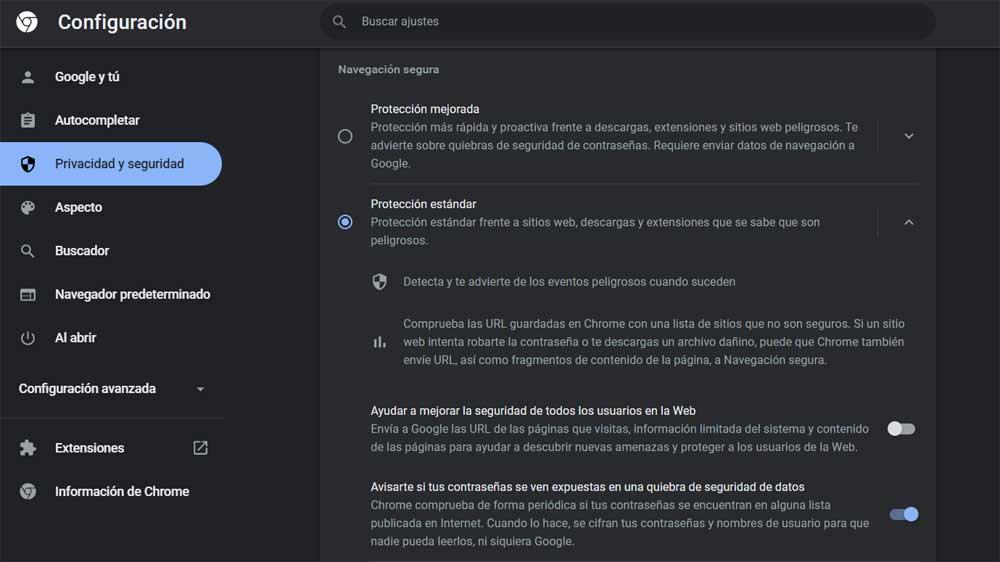
- Добавить учетную запись пользователя : лучше всего добавить нашего пользователя Google и создайте новую учетную запись в программе. Это позволит нам использовать его полностью синхронизированным образом между различными устройствами и операционными системами.
- Изменить данные синхронизации : Как вы понимаете, одним из самых больших преимуществ добавления учетной записи в Chrome является использование функция синхронизации . Но иногда из соображений безопасности и конфиденциальности мы не хотим, чтобы все данные, отображаемые по умолчанию, синхронизировались между нашими устройствами. Таким образом, само приложение позволяет нам установить, какая информация будет отправляться на серверы Google, чтобы она синхронизировалась с остальными приложениями, открытыми с той же учетной записью.
- Изменить способы оплаты и использование паролей : также для политикой конфиденциальности. причинам, программа позволяет нам настроить хранение способов оплаты и паролей. По умолчанию Chrome сохраняет все эти данные, но мы также можем отключить их в настройках.
- Активировать усиленную защиту : если мы хотим просматривать страницы наиболее безопасным способом, мы также должны установить новый уровень в этом отношении. По умолчанию программа поставляется со Стандартной защитой, но мы рекомендуем активировать Расширенную защиту, чтобы использовать гораздо более безопасное программное обеспечение .
- Установить размер шрифта : есть также много функций настройки интерфейса программы, которые мы можем изменить. Яркий пример всего этого — размер шрифта, который мы хотим использовать по умолчанию. Так мы адаптируем тексты к нашему зрению, которое иногда бывает не самым лучшим.
- Сделать Chrome по умолчанию - Если мы собираемся использовать эту программу постоянно, мы должны установить Chrome как браузер по умолчанию .
